[center][color=maroon]Conociendo el Menú de Undro
[/color][/center]
Cuando iniciamos el receptor por primera vez, lo primero que nos llama la atención es el menú circular tan funcional que lleva. A un diseño externo atractivo, se le añade un diseño de software también atractivo.* *
[center][URL=https://imageshack.com/i/nm26nnj]

[/URL]
[/center]
El menú como vemos, se compone de 5 secciones:*
• Configuraciones
• Canal
• Android
• Expansión
• Instalación
En este manual, iremos viendo el funcionamiento de cada una de las secciones de forma pormenorizada, visual y sencilla.*
[center][color=maroon]Configuraciones de Undro [/color][/center]
Como vimos en el manual de primeros pasos, una vez instalamos un nuevo firm, tenemos que hacer una leve configuración previa. Además de esta configuración tenemos el menú avanzado de configuración del Receptor.*
Lo que tenemos que hacer es coger el Mando y pulsar en la tecla menú. Una vez hecho esto, solo tenemos que desplazarnos a donde está la ruedecita dentada del menú, como se ve en la imagen:*
[center][URL=https://imageshack.com/i/nlf3w4j]

[/URL]
[/center]
Vamos a ir viendo cada opción, aunque algunas son las que ya conocemos en los 4 pasos previos de configuración.*
[center][b]1. Valores predeterminados de fábrica.*
[/b][/center]
Como bien indica su nombre, esta es la opción que usamos para volver a la configuración inicial del aparato.*
[center][URL=https://imageshack.com/i/nlvdu5j]

[/URL]
[/center]
Como vemos, [b]no es necesario restablecer todo el aparato[/b]. Podemos elegir entre restablecer Todo o solo restablecer Canales. También podemos elegir que canales queremos restablecer (ya sea radio, televisión, etc.)*
[center][b]2. Control Parental.*
[/b][/center]
Como podemos imaginarnos, este control es el que nos permite elegir ciertas opciones de seguridad para el aparato, gestionadas una vez puesto el número pin correspondiente. Por defecto el número pin es 0000.* Aunque una vez dentro, podemos cambiar este pin y poner el que queramos. Las opciones del control parental son las siguientes:* *
[center][URL=https://imageshack.com/i/mvwwznj]

[/URL]
[/center]
Como vemos, podemos bloquear la instalación de aplicaciones, gestión de canales, el sistema en general o simplemente cambiar el número Pin.*
[center][b]3. Configuración del Idioma.
[/b][/center]
Esta opción es la misma que configuramos cuando iniciamos el aparato por primera vez. Si no lo hicimos bien, o queremos cambiar el idioma, aquí podemos hacerlo de nuevo.*
[center][URL=https://imageshack.com/i/n1fmtsj]

[/URL]
[b]4. Configuración OSD.
[/b][/center]
Esta parte del menú es la que nos deja configurar el OSD (On Screen Display) que es esa interfaz donde nos aparece la información de lo que estamos viendo, la hora, etc.
[URL=https://imageshack.com/i/muwhi6pj]
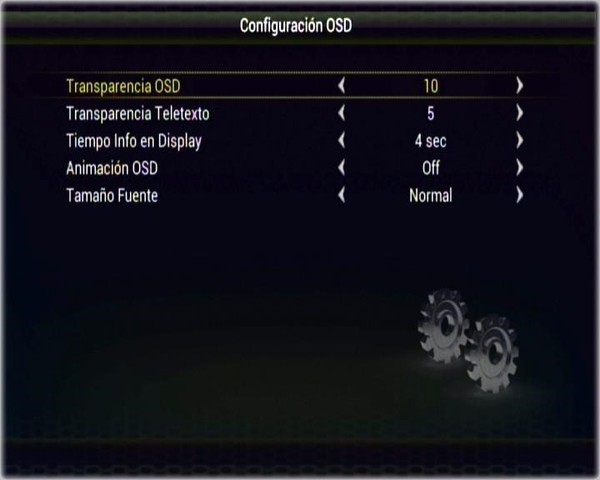
[/URL]
Podemos configurar la transparencia, el tamaño de la letra, cuanto tiempo queremos que el display se muestre o si queremos que este animado o no.*
[center][b]5. Configuración de Horario del Sistema.
[/b][/center]
Nos permite poner si queremos que el aparato detecte el horario de verano o si queremos que la hora se mantenga actualizada por internet.
[URL=https://imageshack.com/i/mvyvr8j]

[/URL]
[b]6. Configuración de Salida.
[/b]
Las configuraciones de salida, es donde elegimos el formato en el que queremos que el aparato se conecte con la televisión o el receptor de audio.*
[center][URL=https://imageshack.com/i/ndmoq23j]

[/URL]
[/center]
Las opciones son las siguientes:*
• Sistema de TV, si es [b]PAL o NTSC.[/b]*
• Modo HDMI, podremos elegir la resolución de la imagen en función de nuestra
TV.*
• Proporción de la Pantalla TV, lo mejor es
AUTO, pero podemos definir si queremos[b] 16:9 o 4:3.* [/b]
• Formato de Pantalla de TV, si queremos
LetterBox (formato de cine con franjas negras) o [b]Pan & Scan[/b] (Formato de pantalla completa, a coste de reducir imagen).
• Tipo de audio. Podemos elegir PCM o Audio Digital, esto afectará a las conexiones con receptores de audio.*
Cabe destacar que [b]por defecto[/b], si conectamos la televisión por AV/In, la resolución es la estándar de [b]576p. [/b]
[center][b]7. Otras Configuraciones. [/b][/center]
En otras configuraciones tenemos las configuraciones que en otros apartados no encajan ya porque sean específicas de algo.
[center][URL=https://imageshack.com/i/muih0ej]

[/URL]
[/center]
Podemos activar la selección automática de canales o listar los últimos canales.*
[center][b]8. Configuración de Grabación.
[/b][/center]
La configuración de grabación realmente se hace desde el EPG, pero aquí tenemos la opción para ver los iconos o que borre las rutas de grabación
[center][URL=https://imageshack.com/i/np6v9ej]

[/URL]
[b]9. Configuración de Área.
[/b][/center]
Esta es la opción que nos permite ajustar el tamaño de la imagen con respecto a la resolución de la pantalla.
[URL=https://imageshack.com/i/mswvd4j]

[/URL]
[b]
10. Acerca de STB [/b]
Esta parte solo nos da la información sobre el aparato, versiones de software, etc.
[center][URL=https://imageshack.com/i/nr9dfdj]
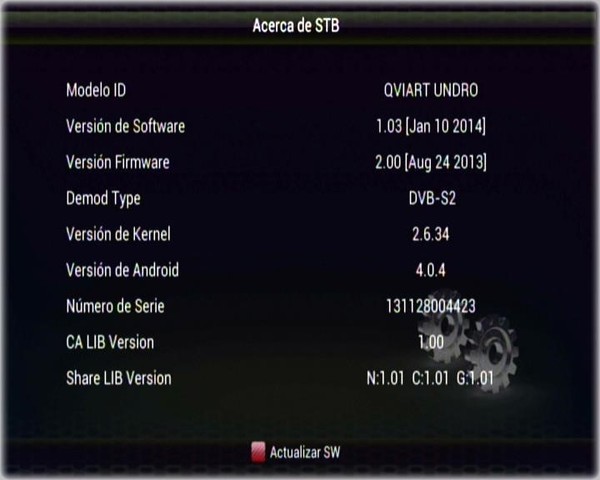
[/URL][/center]